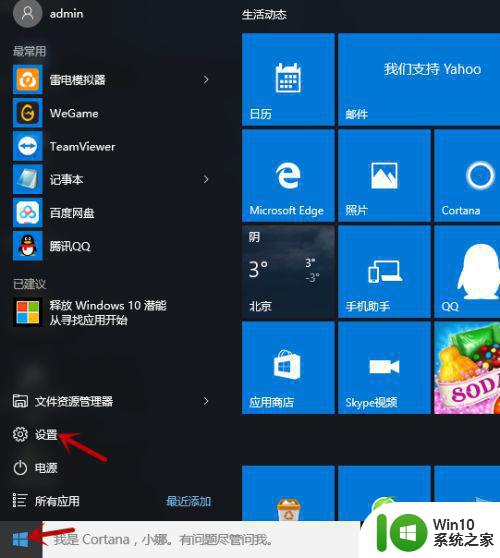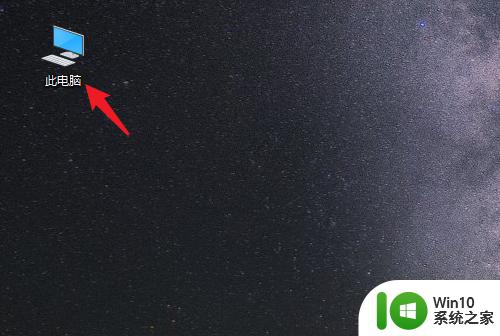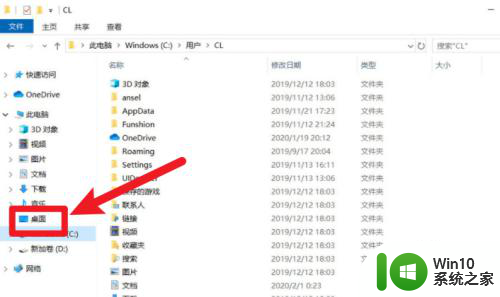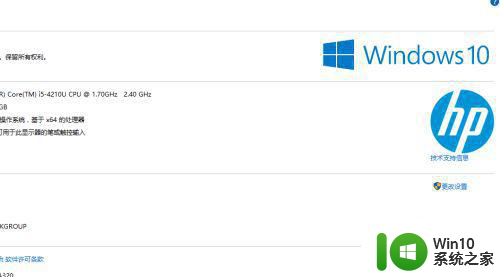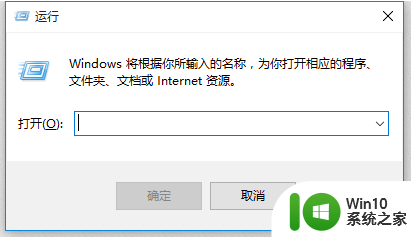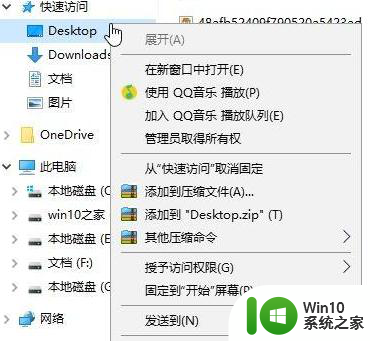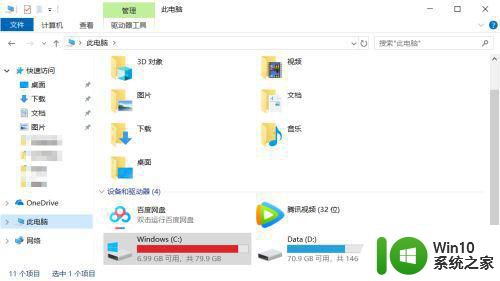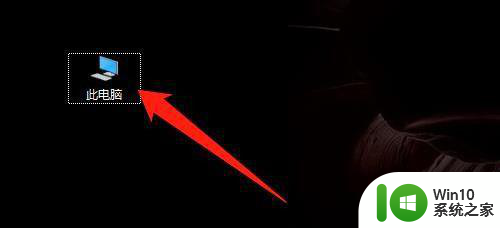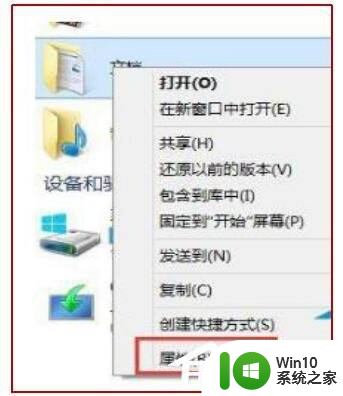一招让win10下载文件自动保存到D盘 win10如何让下载的文件自动保存到D盘
更新时间:2023-01-29 03:06:54作者:cblsl
一般情况下,win10系统下载程序或文件会保存到C盘,时间一长C盘可储存空间越来越小,我们都知道C盘是系统盘,如果出现C盘空间不够用的情况容易出现卡机等情况,为避免此类事情发生,大家可以让下载的文件保存自动到D盘,有效缓解C盘的压力。因此本篇教程分享具体操作方法。
具体方法如下:
1、首先我们需要点击左下角开始按钮,选择设置。

2、然后选择系统。
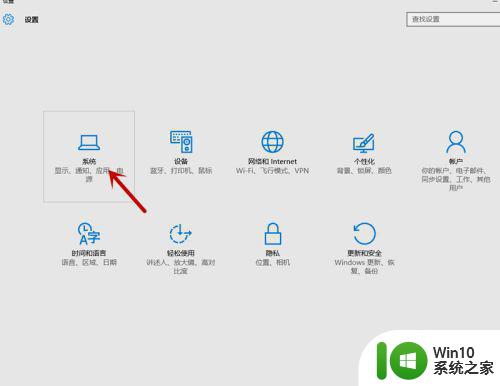
3、进入系统之后选择存储。
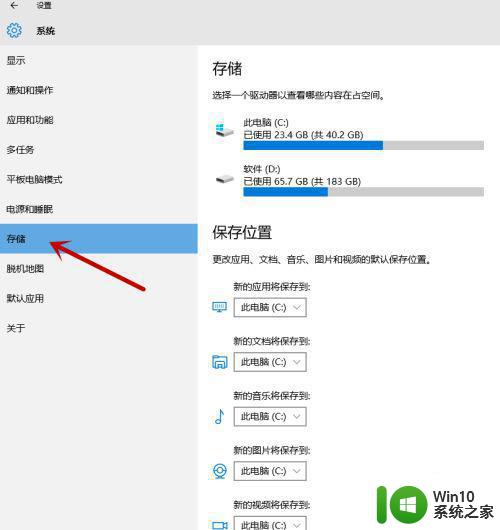
4、然后在保存位置下面,将以下应用、文档、音乐、图片、视频的保存位置设置为D盘即可。
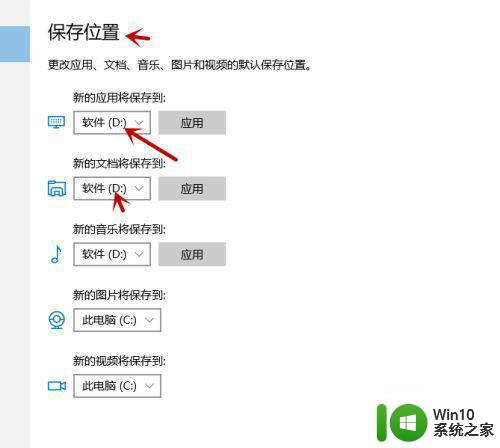
5、最后设置完之后,一定要点击后面的应用。
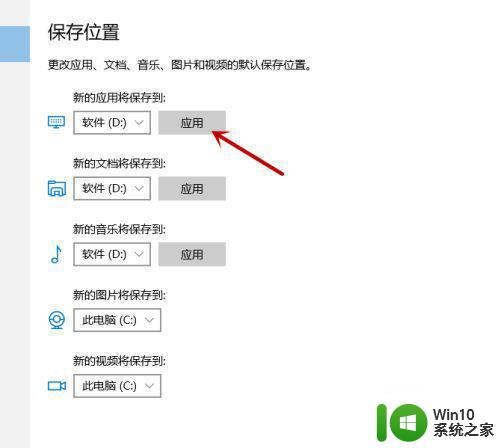
简单设置以后,我们在win10系统下载东西的时候就会默认会保存到D盘里面,这样可以有效缓解C盘压力。